Hinzufügen von JavaScript zu Ihrer WordPress-Seite: Ein umfassender Leitfaden
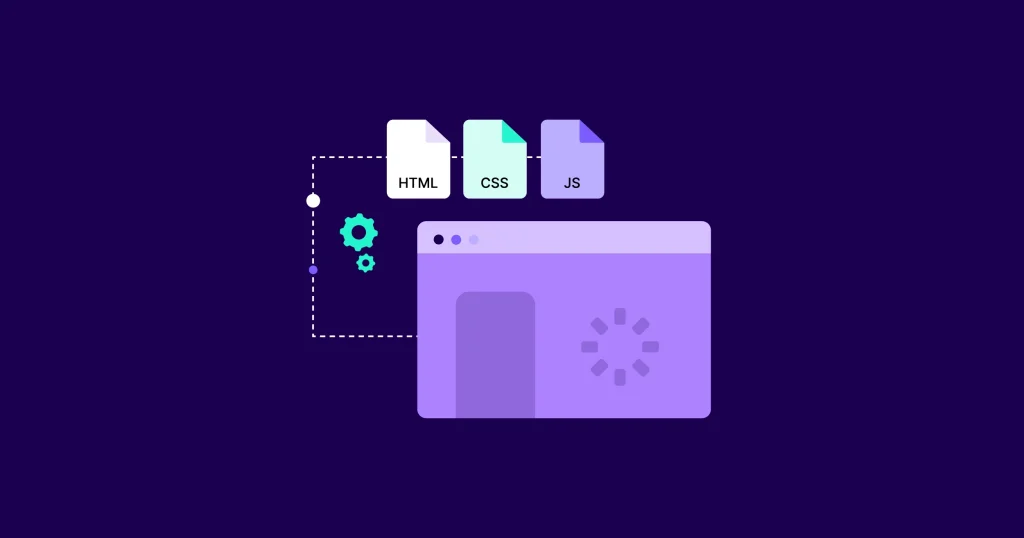
WordPress ist ein leistungsstarkes und hochgradig anpassbares Content Management System, das Millionen von Websites auf der ganzen Welt unterstützt. Eine der wichtigsten Funktionen, die WordPress so vielseitig machen, ist die Möglichkeit, zusätzliche Funktionen über JavaScript zu unterstützen. Ganz gleich, ob Sie die Benutzerfreundlichkeit verbessern, benutzerdefinierte interaktive Elemente hinzufügen oder eine komplexe Anwendung erstellen möchten, die Integration von JavaScript in Ihre WordPress-Seite ist ein effektiver Weg, um Ihre Ziele zu erreichen. In diesem Artikel werden wir verschiedene Methoden erkunden, um Hinzufügen von JavaScript zu WordPressund gleichzeitig eine organisierte und logische Struktur beibehalten, um maximale Effektivität zu gewährleisten.
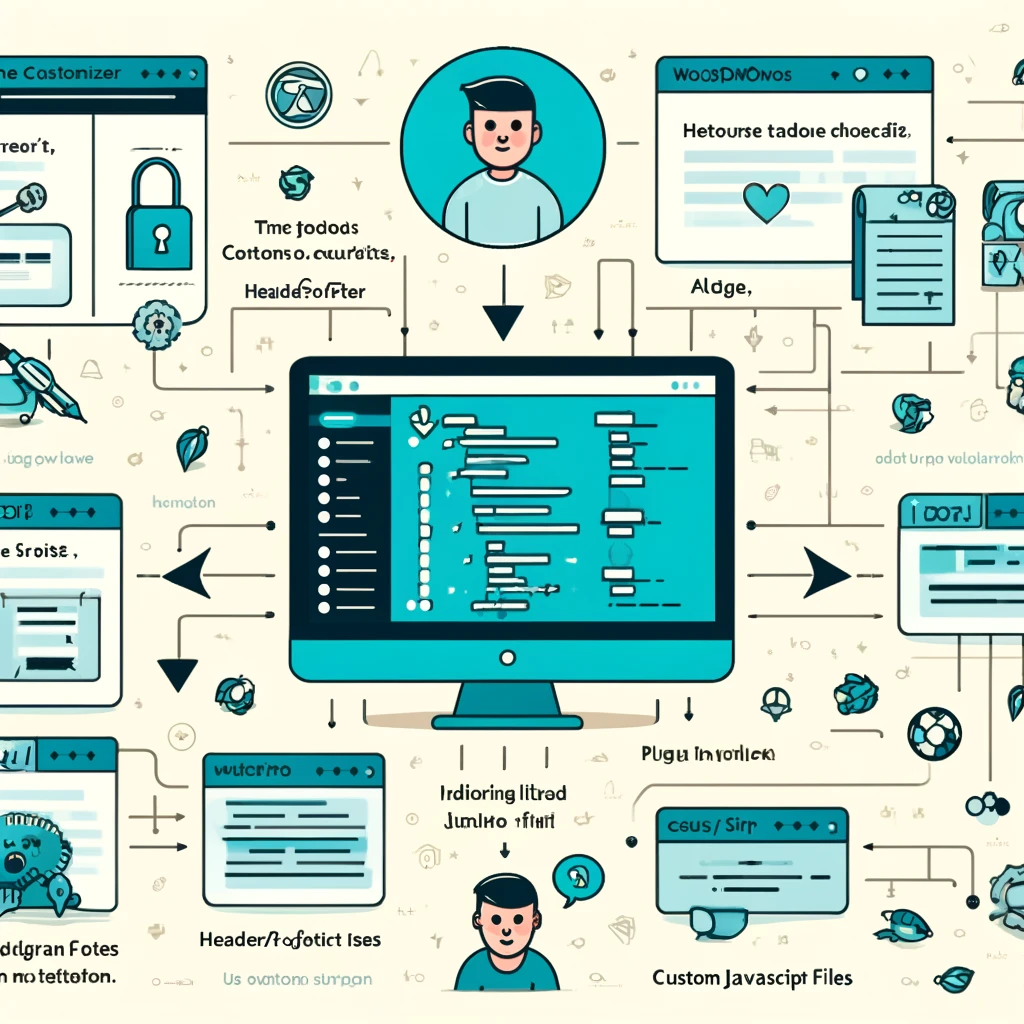
Die Wichtigkeit von JavaScript in WordPress verstehen
JavaScript spielt in der modernen Webentwicklung eine entscheidende Rolle, denn es ermöglicht interaktive und dynamische Websites. Im Gegensatz zu HTML, das sich auf die Struktur konzentriert, und CSS, das für das Styling zuständig ist, ermöglicht JavaScript reaktionsschnelle Funktionen, die das allgemeine Benutzererlebnis erheblich verbessern. Mit JavaScript können Sie zum Beispiel interaktive Formulare, Bildschieberegler, Pop-ups und sogar Datenaktualisierungen in Echtzeit erstellen.
In einer WordPress-Umgebung kann das Hinzufügen von JavaScript mehreren Zwecken dienen: Verbesserung der Benutzerfreundlichkeit, Steigerung der Leistung und Bereitstellung spezieller Funktionen, die von den standardmäßigen WordPress-Plugins nicht unterstützt werden. Die Frage ist also, wie Sie JavaScript effektiv zu Ihrer WordPress-Website hinzufügen können, ohne die Leistung, Wartbarkeit oder Sicherheit zu beeinträchtigen.
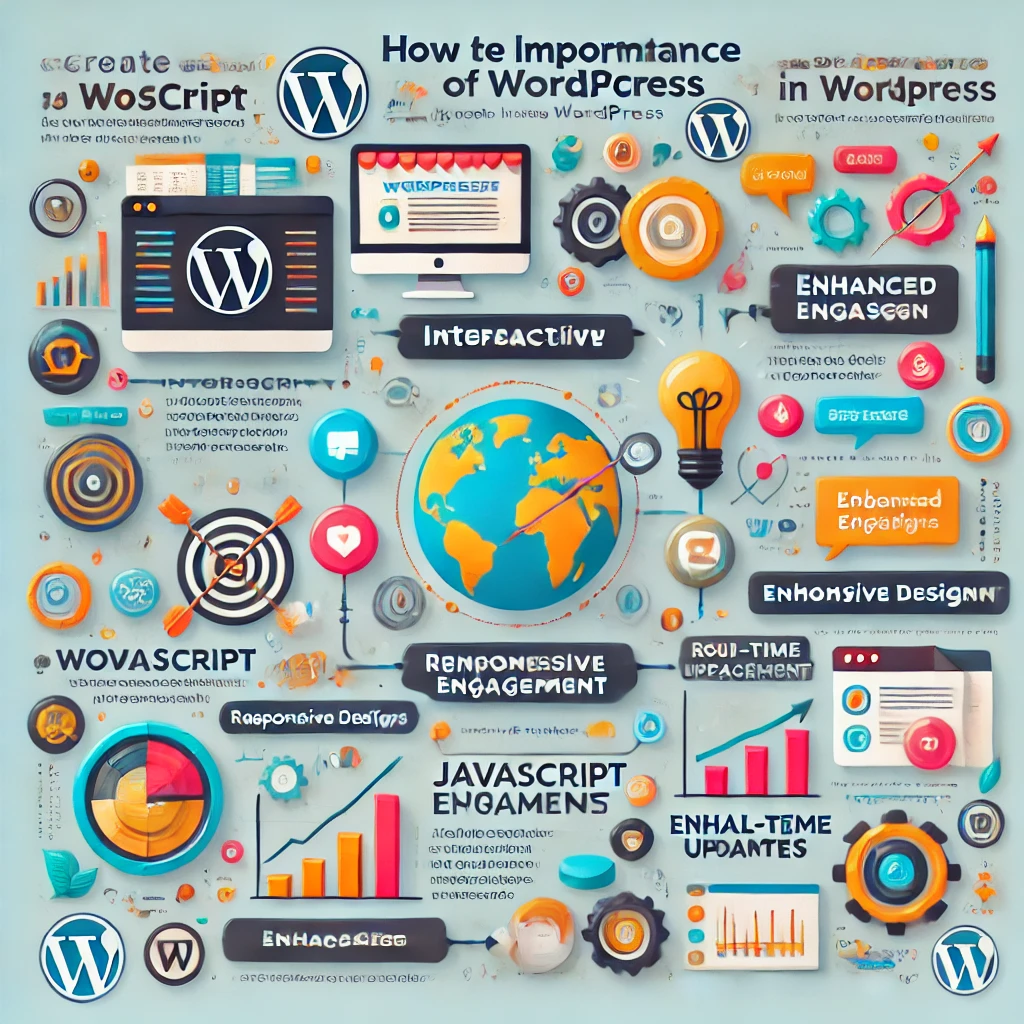
Methode 1: Direktes Hinzufügen von JavaScript über den WordPress-Editor
Für WordPress-Neulinge ist es am einfachsten, JavaScript direkt über den WordPress-Seiten- oder Beitragseditor hinzuzufügen. Dazu können Sie den integrierten Block-Editor (Gutenberg) oder den klassischen Editor verwenden, indem Sie in den HTML-Modus wechseln. Um JavaScript inline hinzuzufügen, fügen Sie Ihren JavaScript-Code einfach in ein <script> Tag innerhalb des HTML-Inhalts der Seite.
Profis:
- Einfach und intuitiv für die Grundbedürfnisse
- Geeignet für einmalige Skripte oder begrenzte Anpassungen auf Seitenebene
Nachteile:
- Eingeschränkte Flexibilität, da Skripte, die auf diese Weise hinzugefügt werden, nur für diese spezielle Seite verfügbar sind
- Nicht ideal für die Wartungsfreundlichkeit, insbesondere bei größeren Projekten, die mehrere Seiten umfassen
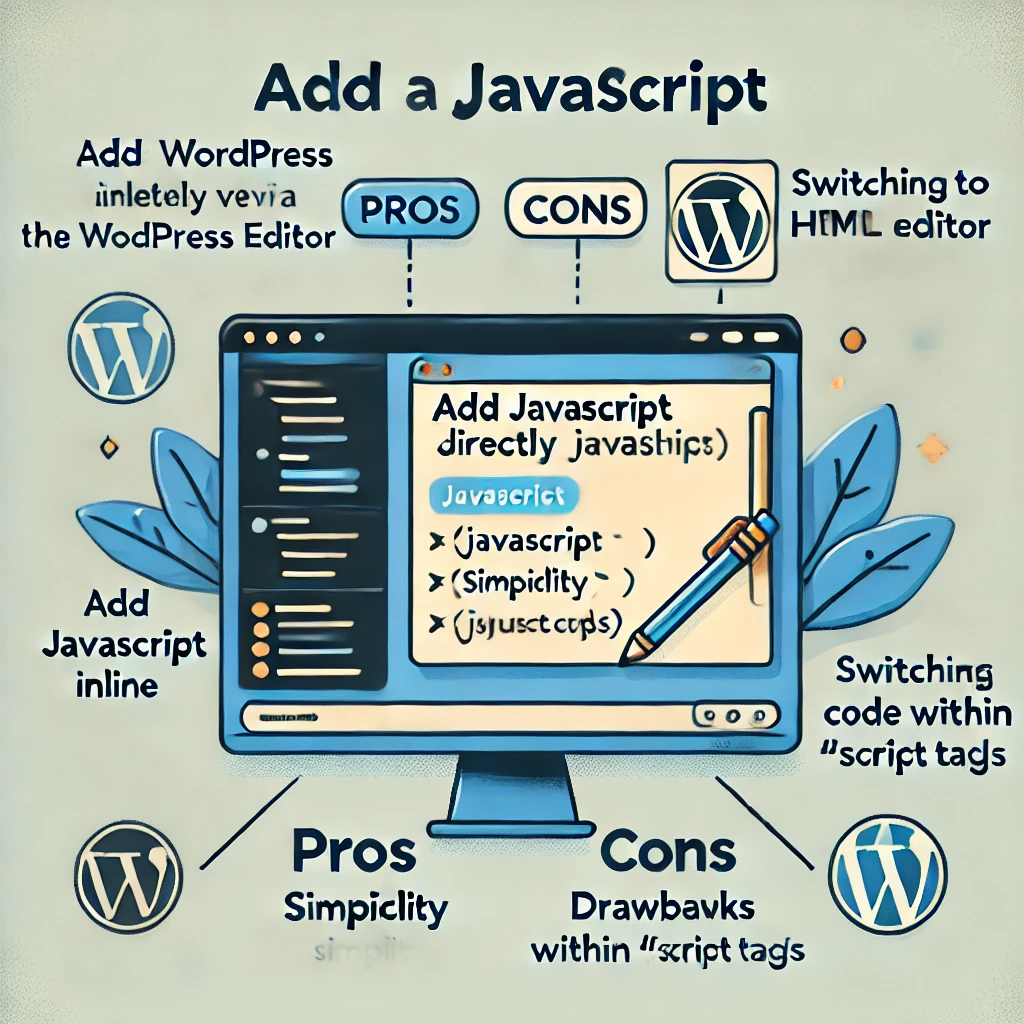
Methode 2: Skripte in die Warteschlange stellen über funktionen.php
Um JavaScript auf eine Weise hinzuzufügen, die den Best Practices von WordPress entspricht, sollten Sie die Skripte über die funktionen.php Datei wird empfohlen. WordPress bietet eine spezielle Funktion namens wp_enqueue_script(), die sicherstellt, dass Ihre JavaScript-Dateien ordnungsgemäß und ohne Konflikte geladen werden.
So fügen Sie JavaScript über funktionen.phpführen Sie die folgenden Schritte aus:
- Navigieren Sie zum Menüpunkt Erscheinungsbild > Theme Editor in Ihrem WordPress-Verwaltungsdashboard.
- Öffnen Sie die
funktionen.phpDatei, die den Funktionshandler des Hauptthemas darstellt. - Fügen Sie den folgenden Codeschnipsel hinzu, um Ihr benutzerdefiniertes JavaScript einzureihen:
function my_custom_scripts() {
wp_enqueue_script('custom-js', get_template_directory_uri() . '/js/custom-script.js', array('jquery'), null, true);
}
add_action('wp_enqueue_scripts', 'my_custom_scripts');In diesem Beispiel ist die wp_enqueue_script() wird verwendet, um die JavaScript-Datei namens benutzerdefiniertes-skript.js aus dem Thema der js Verzeichnis. Die angegebenen Parameter ermöglichen es Ihnen, Abhängigkeiten festzulegen (in diesem Fall, jquery), Versionierung und ob das Skript in der Fußzeile geladen werden soll (wahr zeigt das Laden der Fußzeile an).
Profis:
- Ermöglicht die standortweite Nutzung von JavaScript
- Stellt sicher, dass das Skript zum richtigen Zeitpunkt geladen wird
- Vermeidet Konflikte mit anderen Skripten
Nachteile:
- Erfordert den Zugriff auf die Dateien des Themes und grundlegende PHP-Kenntnisse
- Kann zu Problemen führen, wenn das Theme ohne Verwendung eines Child-Themes aktualisiert wird
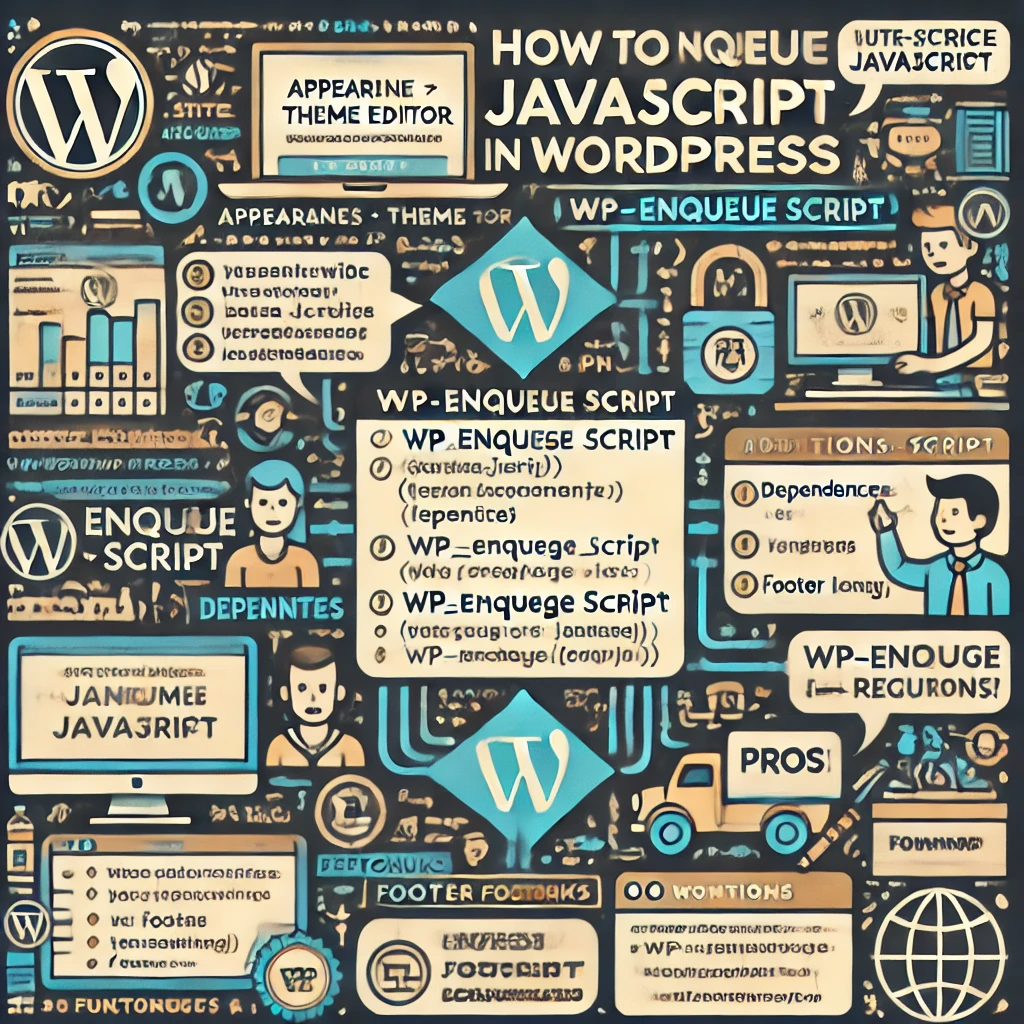
Methode 3: Verwendung von Plugins für die JavaScript-Injektion
Für Benutzer, die es vorziehen, die Themadateien nicht direkt zu bearbeiten, gibt es verschiedene Plugins, die eine JavaScript-Injektion ermöglichen, ohne die Codebasis zu berühren. Einige der beliebtesten Plugins sind Kopf- und Fußzeilen einfügen, WPCodeBox, und Benutzerdefinierte Skripte.
Diese Plugins bieten eine benutzerfreundliche Schnittstelle zum Einfügen von JavaScript in bestimmte Bereiche, wie z.B. die Kopfzeile, die Fußzeile oder den Hauptteil einer Seite. Dies ist besonders hilfreich für Benutzer, die nicht riskieren möchten, ihre Website durch die Bearbeitung der Kerndateien des Themes zu zerstören.
Profis:
- Keine Codierung erforderlich, daher anfängerfreundlich
- Geringeres Risiko der Beeinträchtigung des Themas oder der Kernfunktionen von WordPress
Nachteile:
- Die Abhängigkeit von Plugins von Drittanbietern kann den Aufwand erhöhen
- Begrenzte Kontrolle im Vergleich zum direkten Schreiben von Code
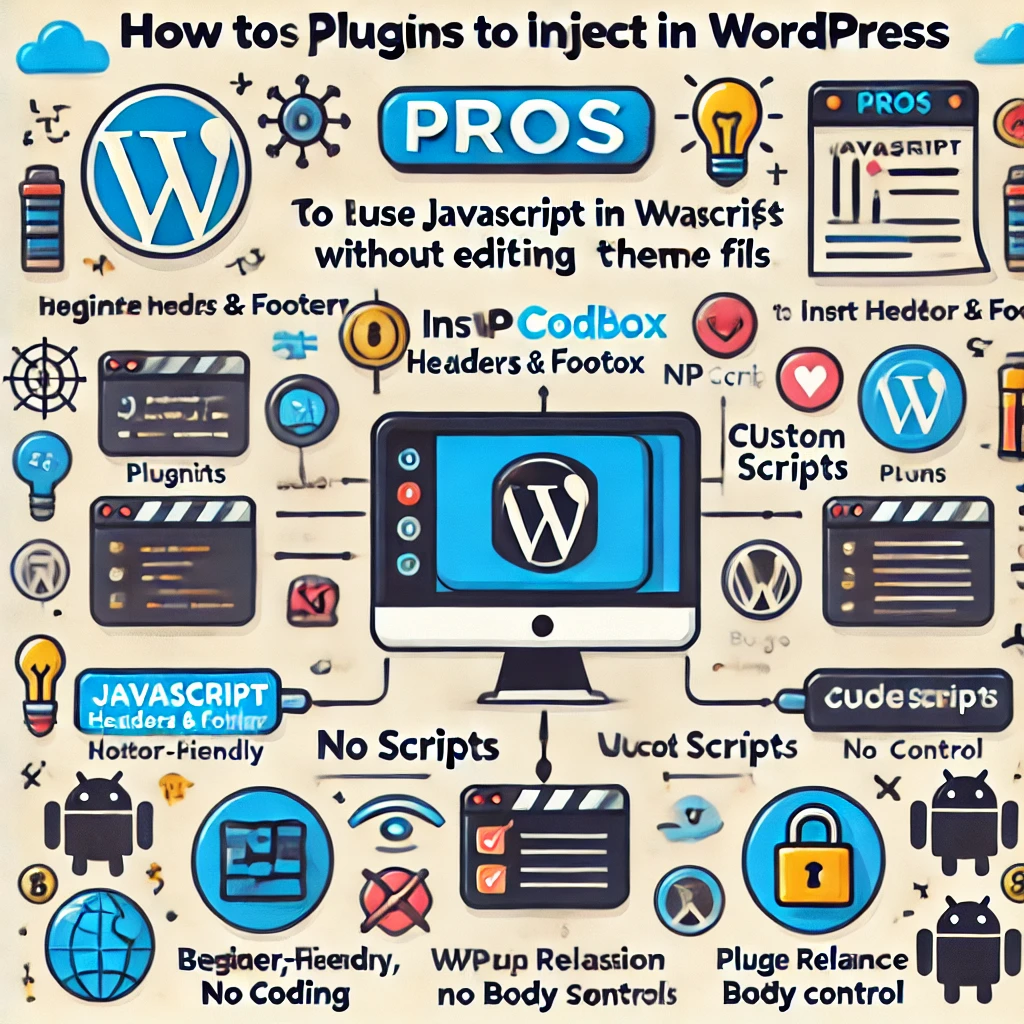
Best Practices für das Hinzufügen von JavaScript zu WordPress
Beim Hinzufügen von JavaScript zu Ihrer WordPress-Website ist es wichtig, bewährte Verfahren zu befolgen, um sicherzustellen, dass Ihre Website optimiert und sicher bleibt.
- Vermeiden Sie Inline-JavaScript: Inline-Skripte können zu doppeltem Code führen, das Debugging erschweren und Sicherheitsrisiken wie Cross-Site Scripting (XSS) erhöhen. Verwenden Sie wann immer möglich die Enqueue-Methode.
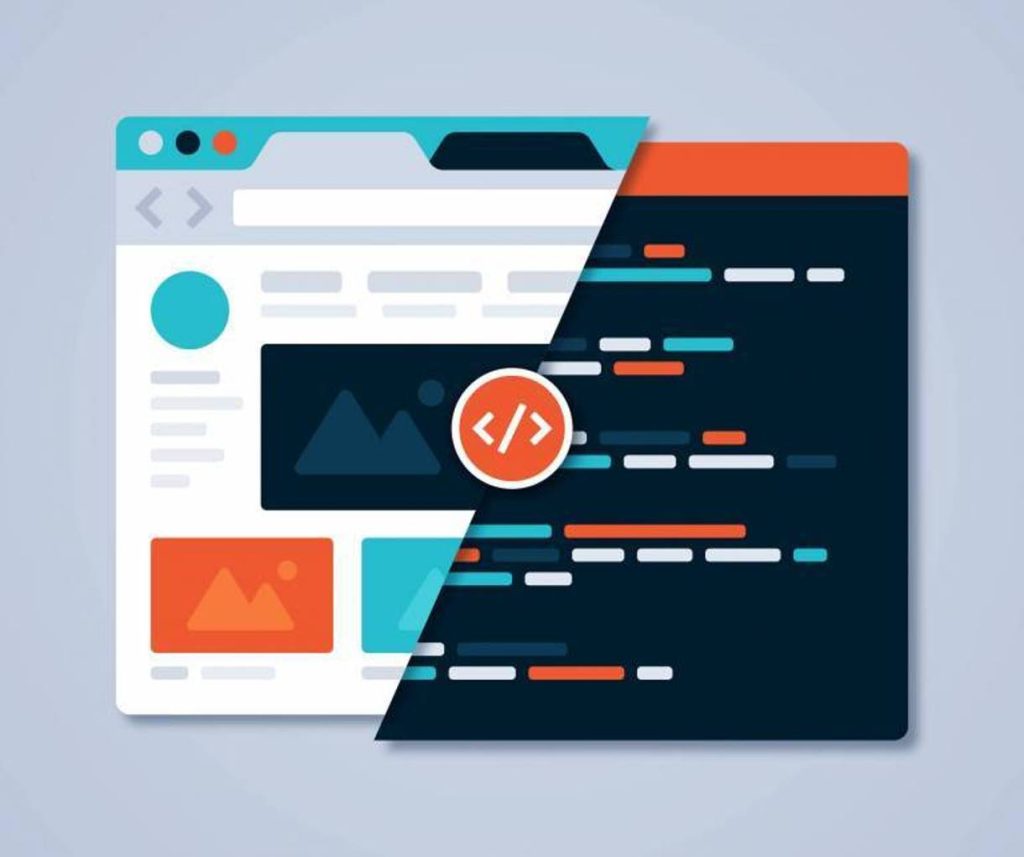
- Minimieren und Kombinieren von JavaScript-Dateien: Verringern Sie die Anzahl der JavaScript-Dateien, indem Sie sie kombinieren und minimieren, um die Ladezeiten der Seite zu verbessern. Dies kann manuell oder mit Hilfe von Plugins wie WP Rocket oder Autoptimieren.
- Asynchrones Laden nutzen: Verwenden Sie gegebenenfalls die
asynchronoderaufschiebenAttribute für nicht benötigte Skripte, um zu verhindern, dass sie die Hauptdarstellung der Seite blockieren. - Verwenden Sie ein Child Theme: Nehmen Sie immer Änderungen an
funktionen.phpin einem Child-Theme, damit Ihre Anpassungen nicht verloren gehen, wenn das Theme aktualisiert wird. - Gründlich testen: JavaScript-Fehler können zu einer schlechten Benutzererfahrung oder sogar zu einer völlig defekten Website führen. Verwenden Sie die Entwickler-Tools Ihres Browsers, um Ihren Code zu prüfen und sein Verhalten zu verifizieren, bevor Sie ihn einsetzen.
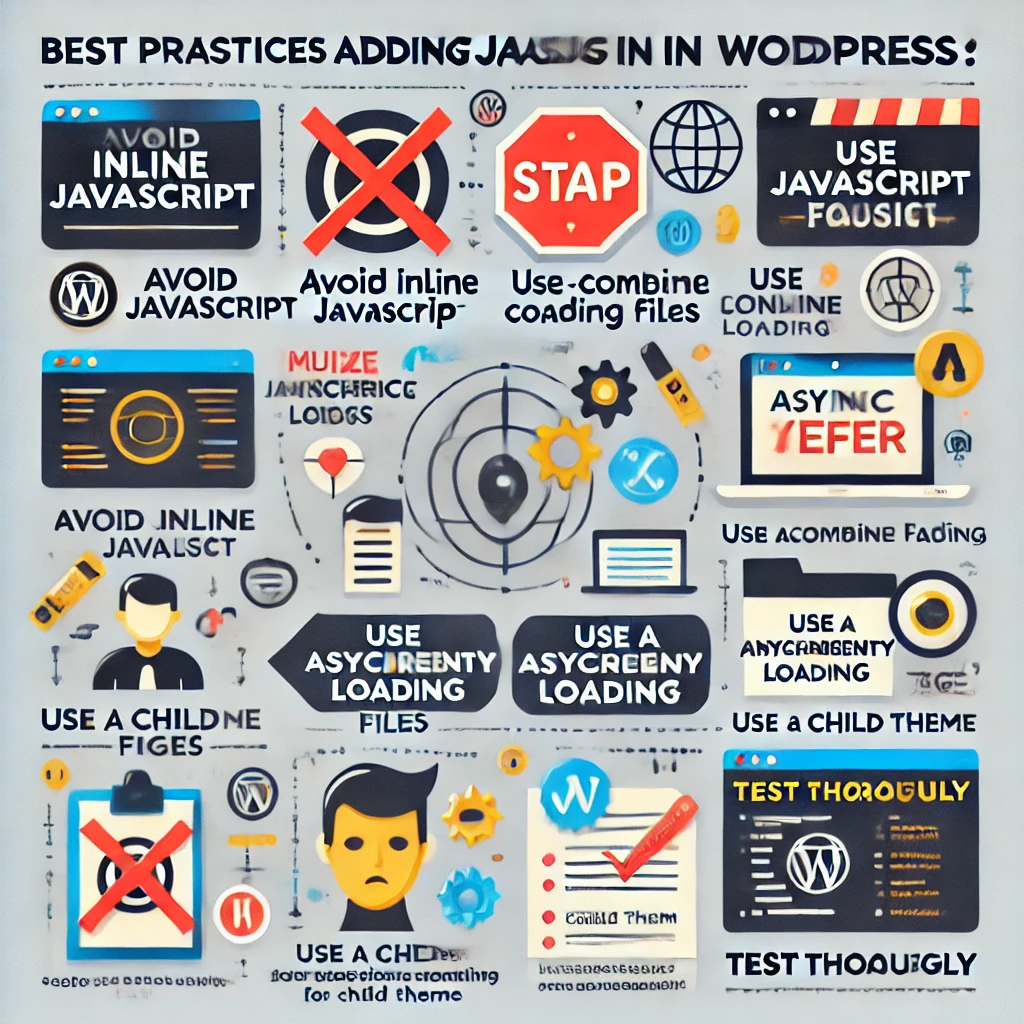
Zusätzliche Überlegungen zur JavaScript-Integration in WordPress
Um sicherzustellen, dass die Integration von JavaScript in Ihre WordPress-Website erfolgreich und nahtlos verläuft, sollten Sie die folgenden Aspekte berücksichtigen:
- Fehlersuche und Testen: Stellen Sie sicher, dass Sie Ihr JavaScript gründlich debuggen, indem Sie Browser-Entwicklungstools und Tools wie JSHint oder ESLint. Diese Tools helfen bei der Identifizierung von Syntaxfehlern, Leistungs- und Kompatibilitätsproblemen.

- Bedingtes Laden: Vermeiden Sie das Laden von JavaScript auf Seiten, auf denen es nicht benötigt wird. Dies kann mit Hilfe einer bedingten Logik innerhalb der
funktionen.phpDatei, um Skripte nur für bestimmte Seiten oder Bereiche Ihrer Website in die Warteschlange aufzunehmen.
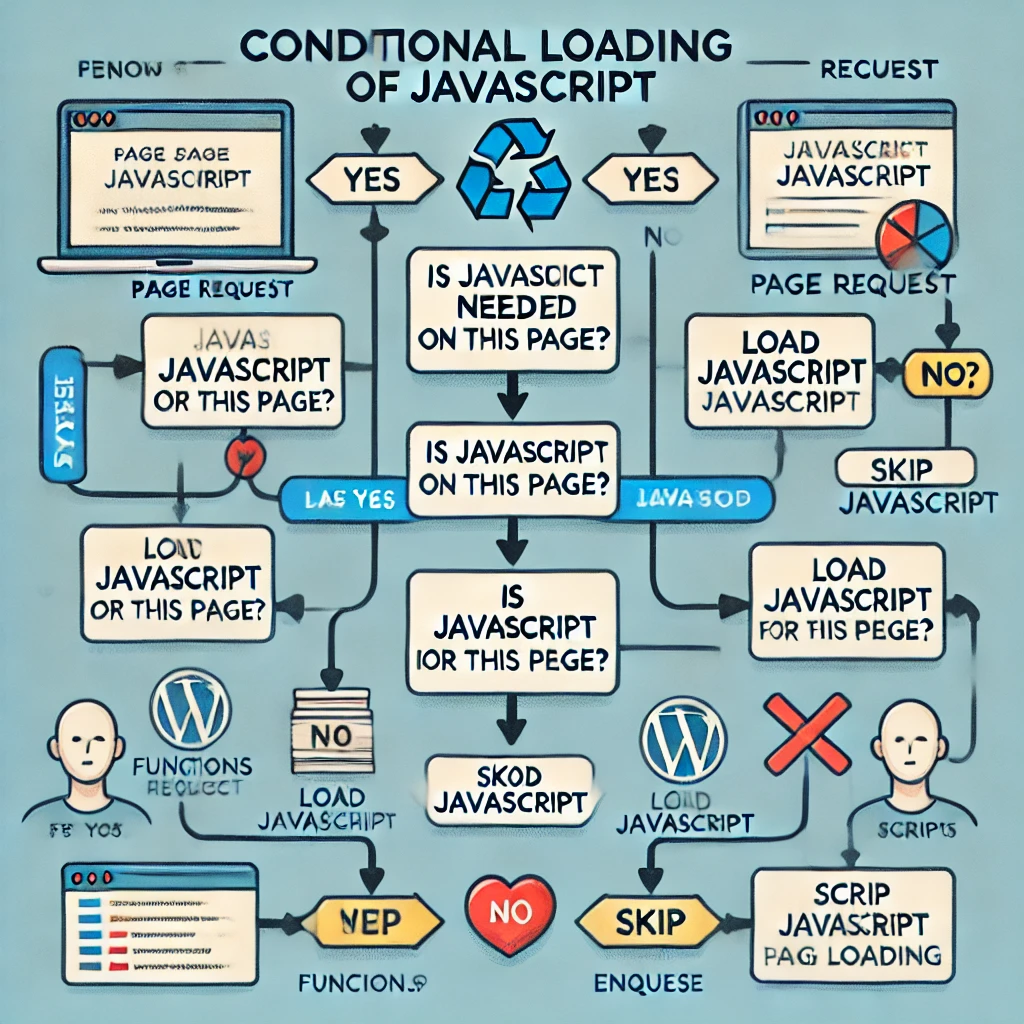
- Verwaltung von Abhängigkeiten: Wenn Ihr JavaScript auf externe Bibliotheken angewiesen ist, stellen Sie sicher, dass diese korrekt mit definierten Abhängigkeiten in die Warteschlange gestellt werden. Dadurch werden Fehler vermieden, bei denen Skripte in einer falschen Reihenfolge geladen werden. Verwenden Sie die WordPress-Funktion zur Verwaltung von Abhängigkeiten in
wp_enqueue_script().

- Code-Qualität und Linting: Halten Sie eine hohe Codequalität aufrecht, indem Sie sich an bewährte JavaScript-Verfahren halten und Linting-Tools verwenden. Eine konsistente Formatierung und die Vermeidung von Codegerüchen verbessern die Lesbarkeit und Wartbarkeit.
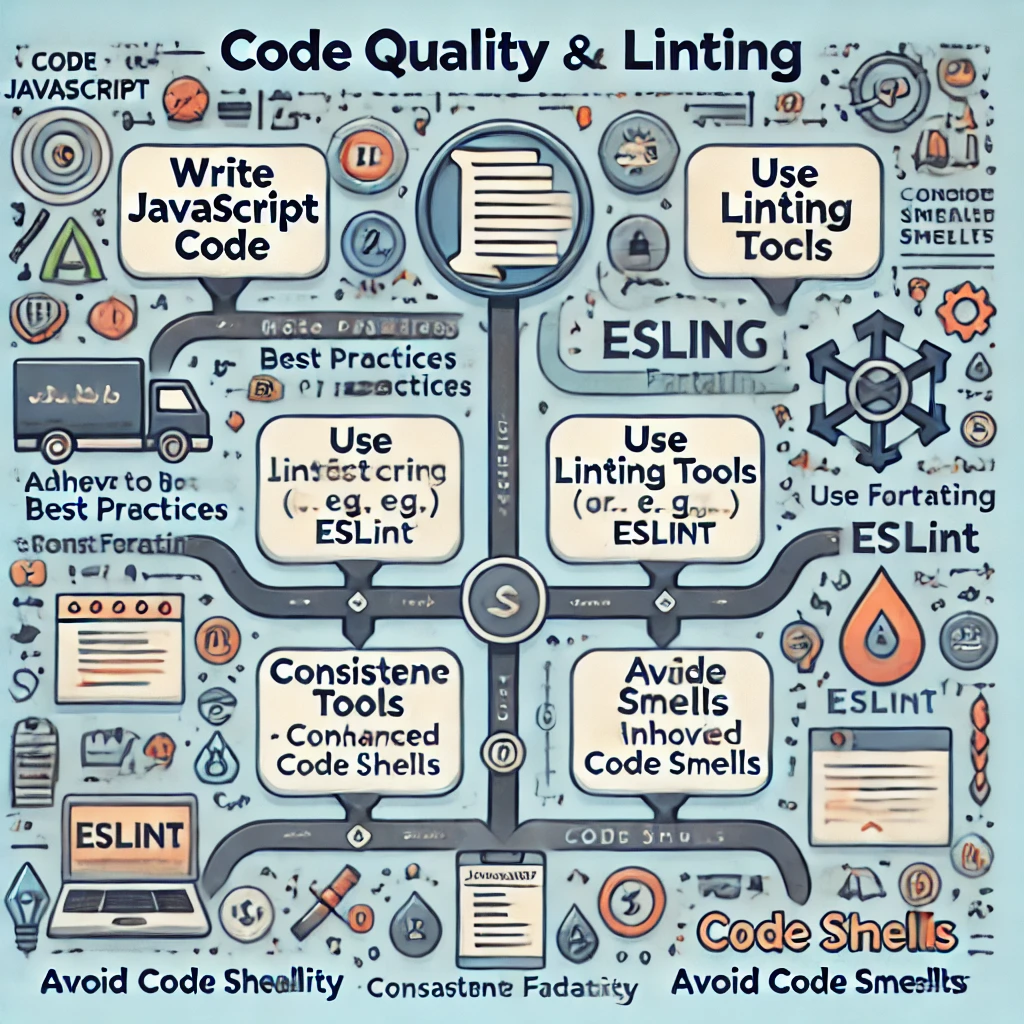
- Sicherung vor Änderungen: Erstellen Sie immer ein Backup Ihrer WordPress-Website, bevor Sie größere Änderungen vornehmen, insbesondere wenn Sie Core-Dateien bearbeiten. Diese Vorsichtsmaßnahme wird Sie retten, falls bei der JavaScript-Integration etwas schief geht.
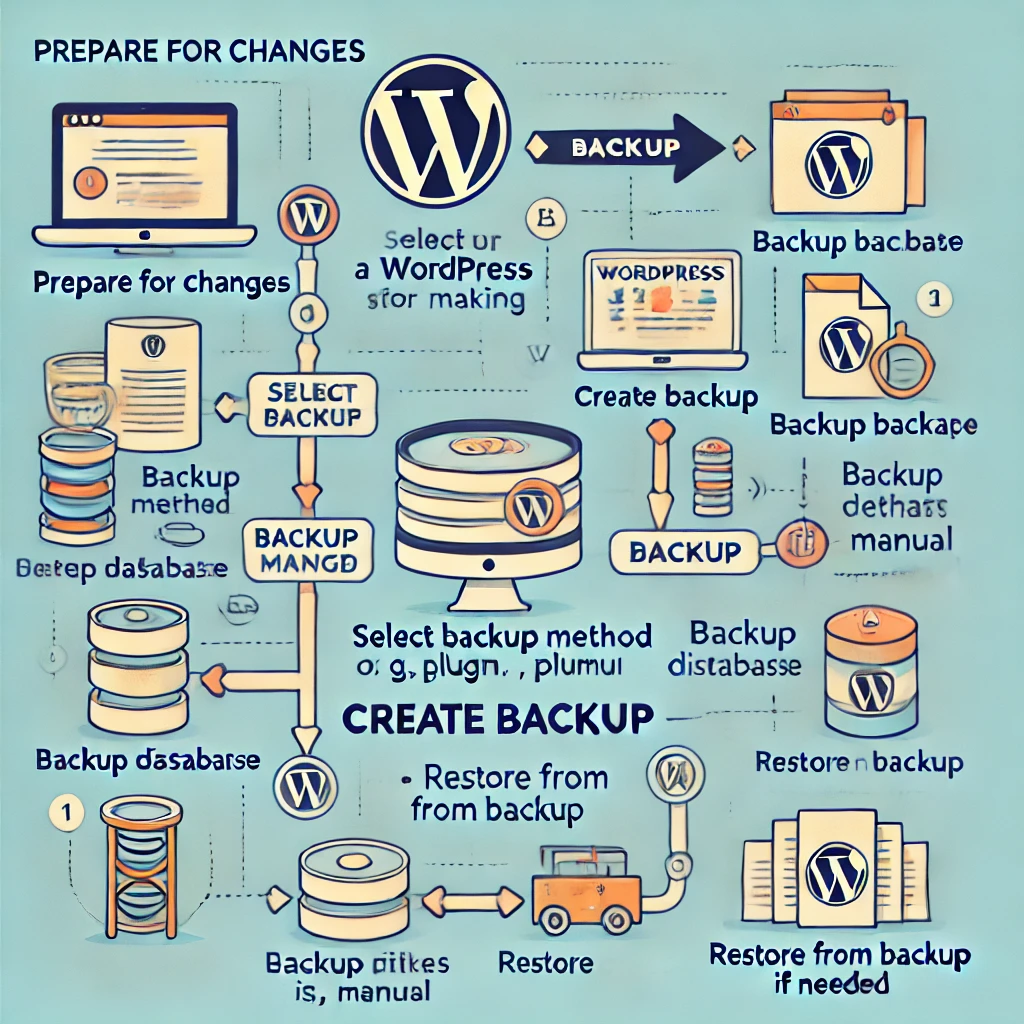
- Leistungsüberwachung: Überwachen Sie die Leistungsauswirkungen Ihres JavaScript mit Tools wie Google PageSpeed Insights oder GTmetrix. Die Leistungsüberwachung hilft Ihnen, durch Ihre Skripte verursachte Verlangsamungen zu erkennen und notwendige Optimierungen vorzunehmen.
Fazit
Hinzufügen von JavaScript zu einer WordPress-Seite hinzuzufügen, kann die Funktionalität Ihrer Website und das Benutzererlebnis erheblich verbessern, aber es muss mit Bedacht geschehen. Die Methode, die Sie wählen - ob Sie JavaScript inline hinzufügen, es über funktionen.phpoder die Verwendung eines Plugins - hängt von Ihren spezifischen Bedürfnissen und Ihrem technischen Komfort ab. Jeder Ansatz hat seine eigenen Vorzüge und potenziellen Nachteile, und eine strategische Entscheidung sollte Aspekte wie die Wartbarkeit der Website, die Leistung und die Skalierbarkeit berücksichtigen.
Um das Hinzufügen von JavaScript zu Ihrer WordPress-Website zu meistern, müssen Sie nicht nur wissen, wie Sie den Code implementieren, sondern auch, wie Sie dies effizient und sicher tun. Wenn Sie die besten Praktiken im Hinterkopf haben, können Sie JavaScript nutzen, um Ihre WordPress-Website dynamischer und ansprechender zu gestalten und so Ihren Nutzern ein besseres Erlebnis zu bieten.




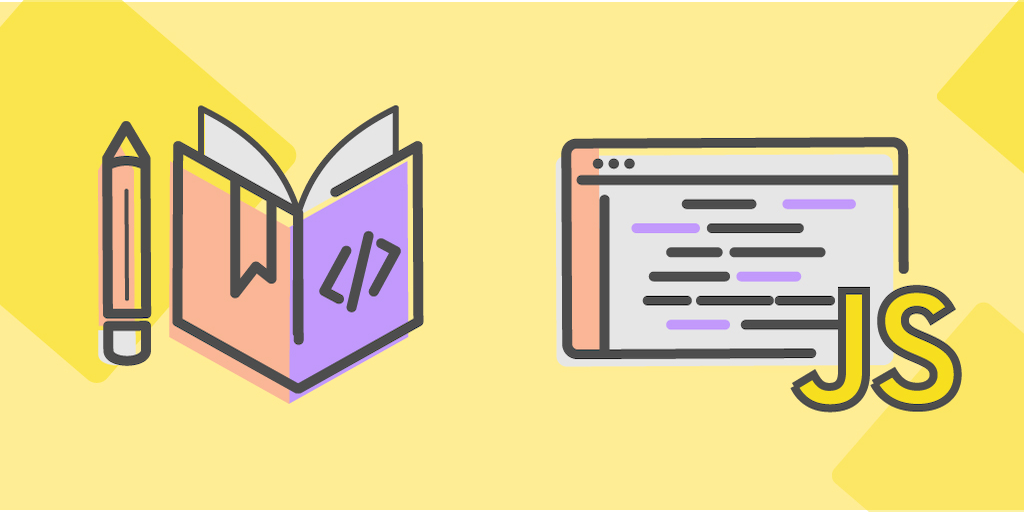


Antworten